ハードドライブへのアクセスを回復し、ハードドライブを開けないエラーを修正する方法

この記事では、ハードドライブが故障した場合に、アクセスを回復する方法をご紹介します。さあ、一緒に進めていきましょう!
必要なサイズを超えないように電子メールのサイズを縮小しようとしている場合、ストレージ容量が限られている場合、または電子メールで送信したり複数のデバイスにファイルを送信したりする必要がある場合、Windows でファイルを分割することが不可欠です。ファイルを分割する方法は多数あり、ユーザーは自分に最適な方法を選択できます。 Windows でファイルを分割する手順は次のとおりです。
Windowsでファイルをオンラインで分割する手順
ステップ1:
以下のリンクからPineToolのWebサイトにアクセスします。
https://pinetools.com/split-filesステップ2:
ウェブサイトのインターフェースで、「ファイルの選択」ボタンをクリックして、分割するファイルをアップロードします。
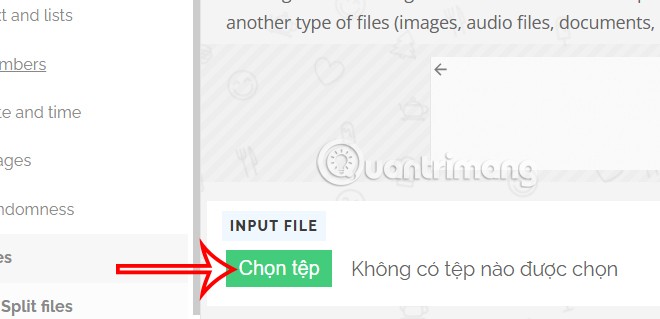
ファイルをアップロードした後、分割するファイルの数を選択します。
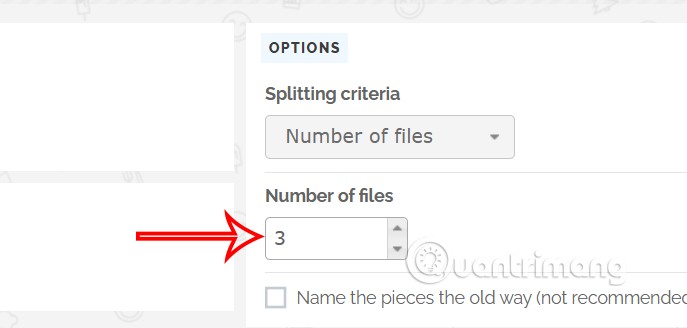
ステップ3:
分割するファイルの数を選択すると、各小さなファイルの容量が表示されるので、ユーザーはそれを把握して調整することができます。
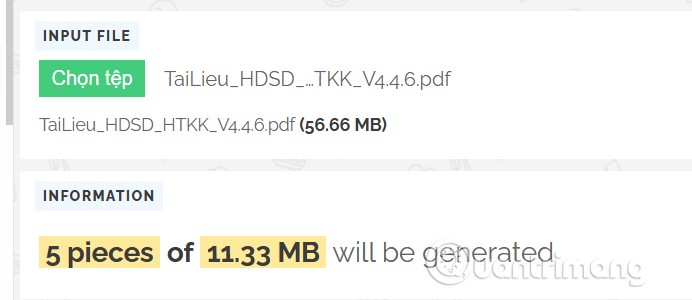
ステップ4:
最大のファイル分割タイプを選択する場合は、分割タイプの最大サイズを選択し、分割するファイルの最大容量を選択できます。
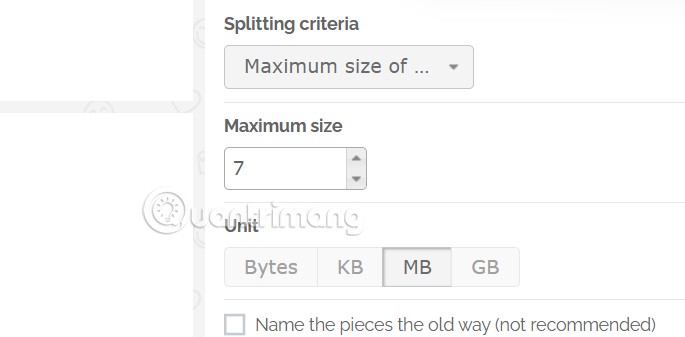
次に、以下のように分割されたファイルの数も表示されます。
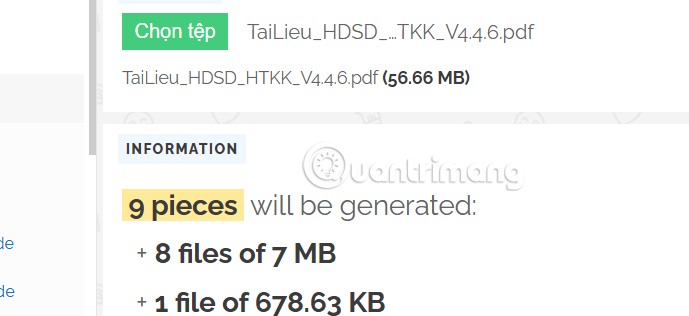
ステップ5:
最後に、「ファイルの分割」をクリックして、Windows でファイルを分割します。
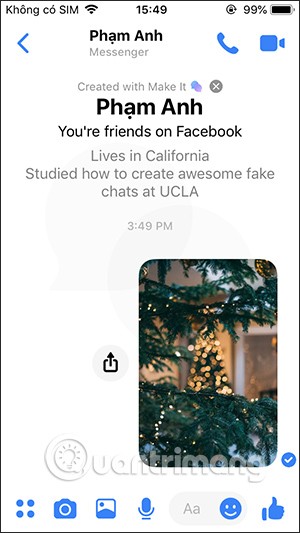
その結果、以下に示すように分割されたファイルが生成されます。
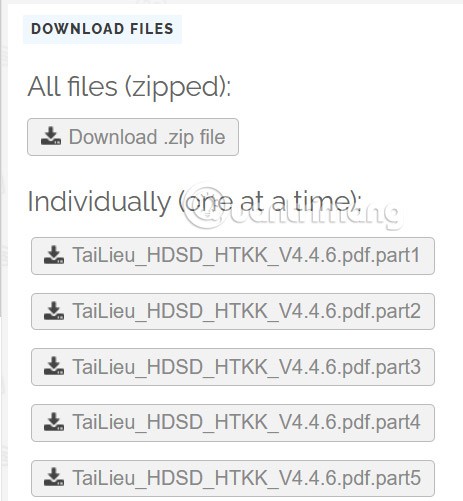
WinRARで大きなファイルを分割して簡単に共有・保存
WinRAR は、ファイルを指定したサイズの複数のファイルに分割できる、最も人気のあるファイル圧縮およびアーカイブ ツールの 1 つです。 WinRAR をダウンロードしてコンピュータにインストールします。
インストールしたら、ファイル エクスプローラーを開き、分割するファイルを右クリックします。次に、[WinRAR] > [アーカイブに追加]を選択します。
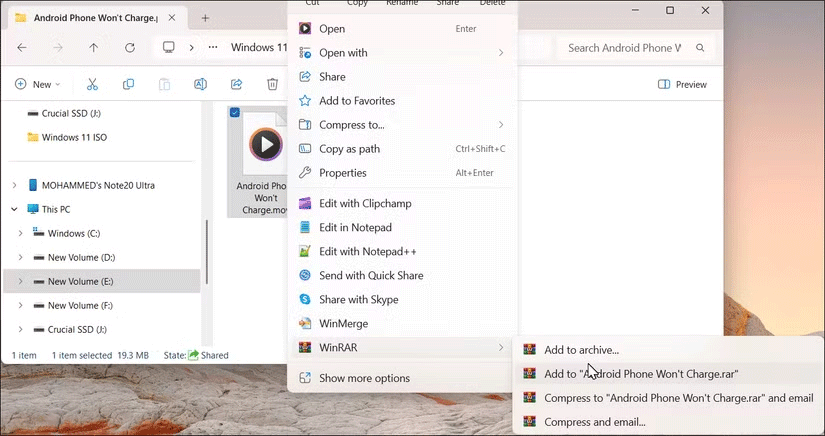
アーカイブ形式はデフォルトでRARに設定されていますが、必要に応じてZIPまたは RAR4 を選択することもできます。ファイルを分割するため、圧縮方法は「標準」のままにし、辞書のサイズはデフォルト設定のままにしておきます。
「ボリュームに分割、サイズ」フィールドで、各部分の希望するファイル サイズを指定します。 6.34 GB のファイルを 1 GB のファイルに分割するとします。アーカイブを保護するためにパスワードを追加することもできます。
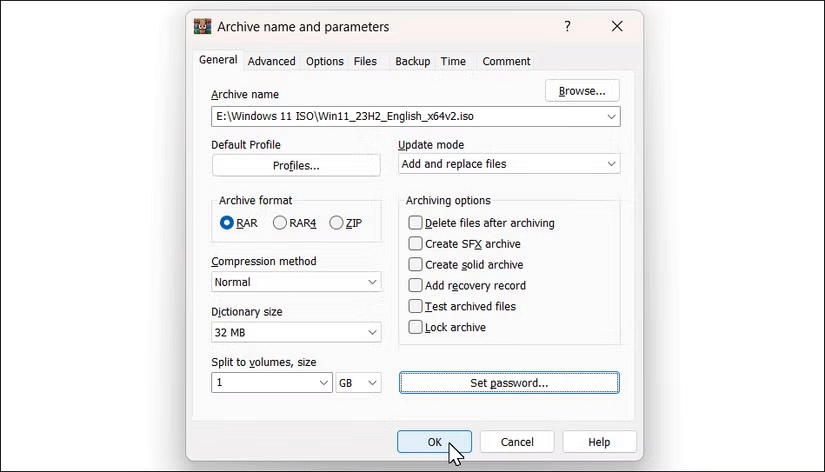
完了したら、「OK」をクリックします。 WinRAR は指定されたサイズにファイルを分割し、ソース フォルダーに保存し始めます。ファイルサイズによっては、この処理に時間がかかる場合がありますので、完了するまでお待ちください。共有リポジトリの名前は、part1、part2、part3 などになります。
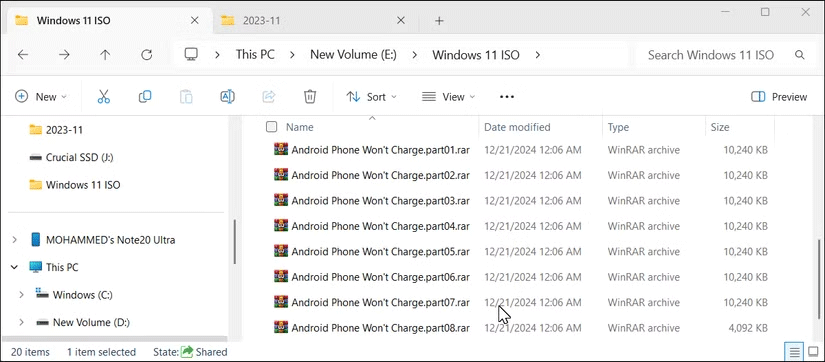
ファイルを再結合するには、すべてのパーツを同じフォルダーにする必要があります。ファイルの最初の部分を右クリックし、「WinRAR > ファイルの抽出」を選択します。宛先を選択して、「OK」をクリックします。
他のアーカイブ ツールやWindows 11に組み込まれている抽出オプションではファイルを再結合できないため、受信者の Windows コンピューターに WinRAR がインストールされている必要があります。
7-Zipを使用して大きなファイルを小さなファイルに分割します
7-Zip は、大きなファイルを小さな部分に分割できる別のアーカイブおよび圧縮ツールです。無料で使用でき、オープンソースであり、高い圧縮率で知られています。
7-Zip をダウンロードしてインストールします。インストールしたら、7-ZIP を起動し、 「コンピューター」をダブルクリックして、分割するファイルを選択します。最後に、「追加」(緑のプラスアイコン)をクリックします。
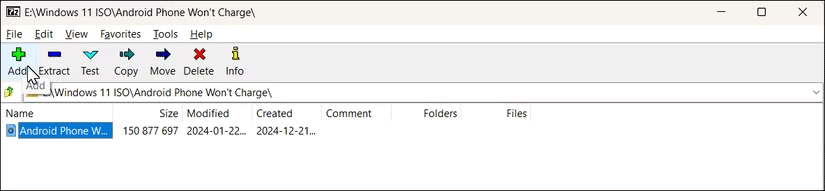
または、ファイル エクスプローラーでファイルを選択して右クリックし、[アーカイブに追加]を選択します。
[アーカイブに追加]ウィンドウで、[ボリューム、バイトに分割]をクリックし、ファイル サイズを入力します。たとえば、20Mと入力すると、それぞれ20MBのファイルが作成されます。
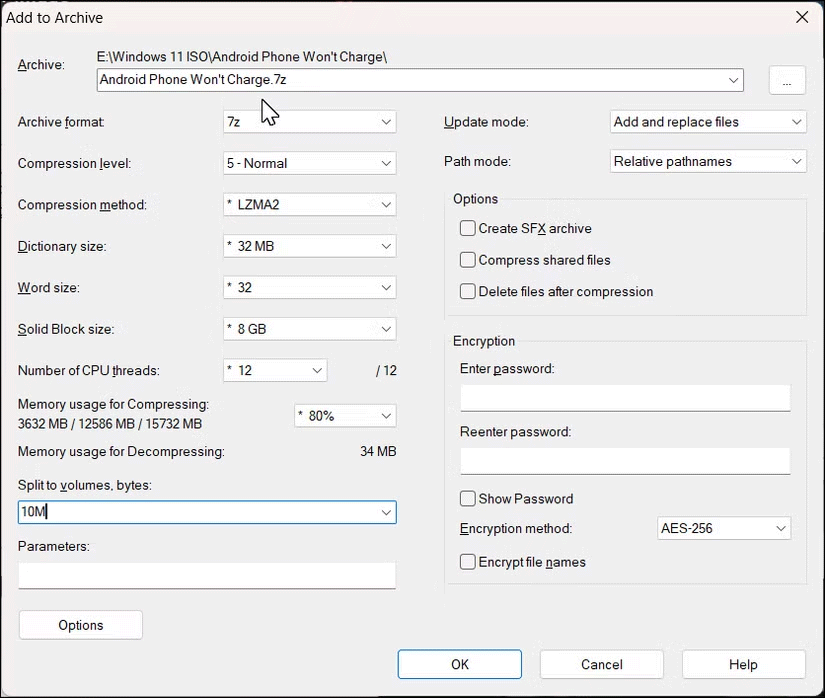
さらに、暗号化オプションを使用して、保管庫にパスワードを追加します。その他のオプションはデフォルト設定のままにして、「OK」をクリックします。
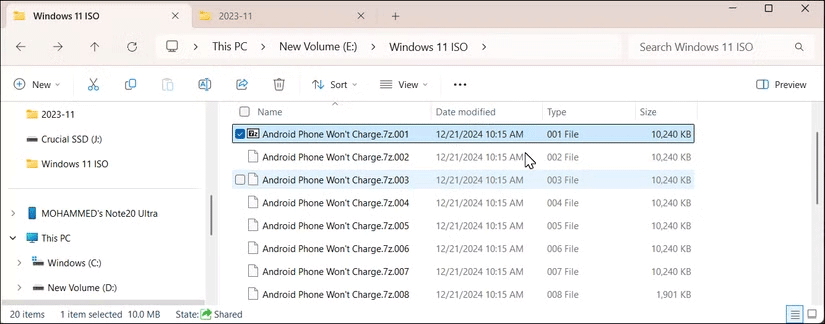
WinRAR と同様に、パーツを再結合するには 7-Zip を使用する必要があります。これを行うには、ファイルの最初の部分を右クリックし、[詳細を表示] > [7-Zip] > [ファイルの抽出]を選択します。保存先フォルダを選択し、「OK」をクリックしてファイルを抽出します。
これらの方法に従うことで、大きなファイルを分割し、ストレージ デバイス、インスタント メッセージング アプリケーション、電子メール サービス間のファイル サイズの制限を克服できます。これらの手順は、ビデオ、オーディオ、圧縮アーカイブ、バックアップ、ディスク イメージなど、あらゆる種類のファイルに適用されます。
この記事では、ハードドライブが故障した場合に、アクセスを回復する方法をご紹介します。さあ、一緒に進めていきましょう!
一見すると、AirPodsは他の完全ワイヤレスイヤホンと何ら変わりません。しかし、あまり知られていないいくつかの機能が発見されたことで、すべてが変わりました。
Apple は、まったく新しいすりガラスデザイン、よりスマートなエクスペリエンス、おなじみのアプリの改善を伴うメジャーアップデートである iOS 26 を発表しました。
学生は学習のために特定のタイプのノートパソコンを必要とします。専攻分野で十分なパフォーマンスを発揮できるだけでなく、一日中持ち運べるほどコンパクトで軽量であることも重要です。
Windows 10 にプリンターを追加するのは簡単ですが、有線デバイスの場合のプロセスはワイヤレス デバイスの場合とは異なります。
ご存知の通り、RAMはコンピューターにとって非常に重要なハードウェア部品であり、データ処理のためのメモリとして機能し、ノートパソコンやPCの速度を決定づける要因です。以下の記事では、WebTech360がWindowsでソフトウェアを使ってRAMエラーをチェックする方法をいくつかご紹介します。
スマートテレビはまさに世界を席巻しています。数多くの優れた機能とインターネット接続により、テクノロジーはテレビの視聴方法を変えました。
冷蔵庫は家庭ではよく使われる家電製品です。冷蔵庫には通常 2 つの部屋があり、冷蔵室は広く、ユーザーが開けるたびに自動的に点灯するライトが付いていますが、冷凍室は狭く、ライトはありません。
Wi-Fi ネットワークは、ルーター、帯域幅、干渉以外にも多くの要因の影響を受けますが、ネットワークを強化する賢い方法がいくつかあります。
お使いの携帯電話で安定した iOS 16 に戻したい場合は、iOS 17 をアンインストールして iOS 17 から 16 にダウングレードするための基本ガイドを以下に示します。
ヨーグルトは素晴らしい食べ物です。ヨーグルトを毎日食べるのは良いことでしょうか?ヨーグルトを毎日食べると、身体はどう変わるのでしょうか?一緒に調べてみましょう!
この記事では、最も栄養価の高い米の種類と、どの米を選んだとしてもその健康効果を最大限に引き出す方法について説明します。
睡眠スケジュールと就寝時の習慣を確立し、目覚まし時計を変え、食生活を調整することは、よりよく眠り、朝時間通りに起きるのに役立つ対策の一部です。
レンタルして下さい! Landlord Sim は、iOS および Android 向けのシミュレーション モバイル ゲームです。あなたはアパートの大家としてプレイし、アパートの内装をアップグレードして入居者を受け入れる準備をしながら、アパートの賃貸を始めます。
Bathroom Tower Defense Roblox ゲーム コードを入手して、魅力的な報酬と引き換えましょう。これらは、より高いダメージを与えるタワーをアップグレードしたり、ロックを解除したりするのに役立ちます。













